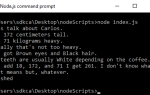С публикацией Artyom.js V1.0.5 функция песочницы была оптимизирована и теперь позволяет ей подключаться к песочнице с любого устройства (устройства с браузером) локальной сети (LAN). Эта функция полезна, когда вы хотите работать с Artyom.js и разрабатывать пользовательские функции, так как ранее разработка в браузере была действительно простой, но, если вы хотели протестировать ее на мобильных устройствах, вам нужно было загрузить файлы на сервер а затем получить доступ к ним, чтобы проверить новые функции там, довольно неудобно.
Хотя на некоторых компьютерах использование песочницы довольно просто и с первого раза сработает, на некоторых — нет. Поэтому в этой статье мы расскажем шаг за шагом, чтобы сделать вашу разработку на Артеме удобной.
1. Запустите песочницу
Клонируйте репозиторий Artyom.js и перейдите в песочницу, после того как репозиторий будет клонирован, перейдите в папку, в которой был клонирован Артем:
git clone https://github.com/sdkcarlos/artyom.js.git
cd artyom.jsУстановите зависимости:
npm installА также на тот случай, если Nodemon не установлен уже на вашем компьютере, установите его с помощью следующей команды:
npm install -g nodemonТеперь вам просто нужно выполнить песочницу Артема, используя:
npm run sandboxПесочница должна быть запущена для создания вывода в консоли Node, подобного следующему:
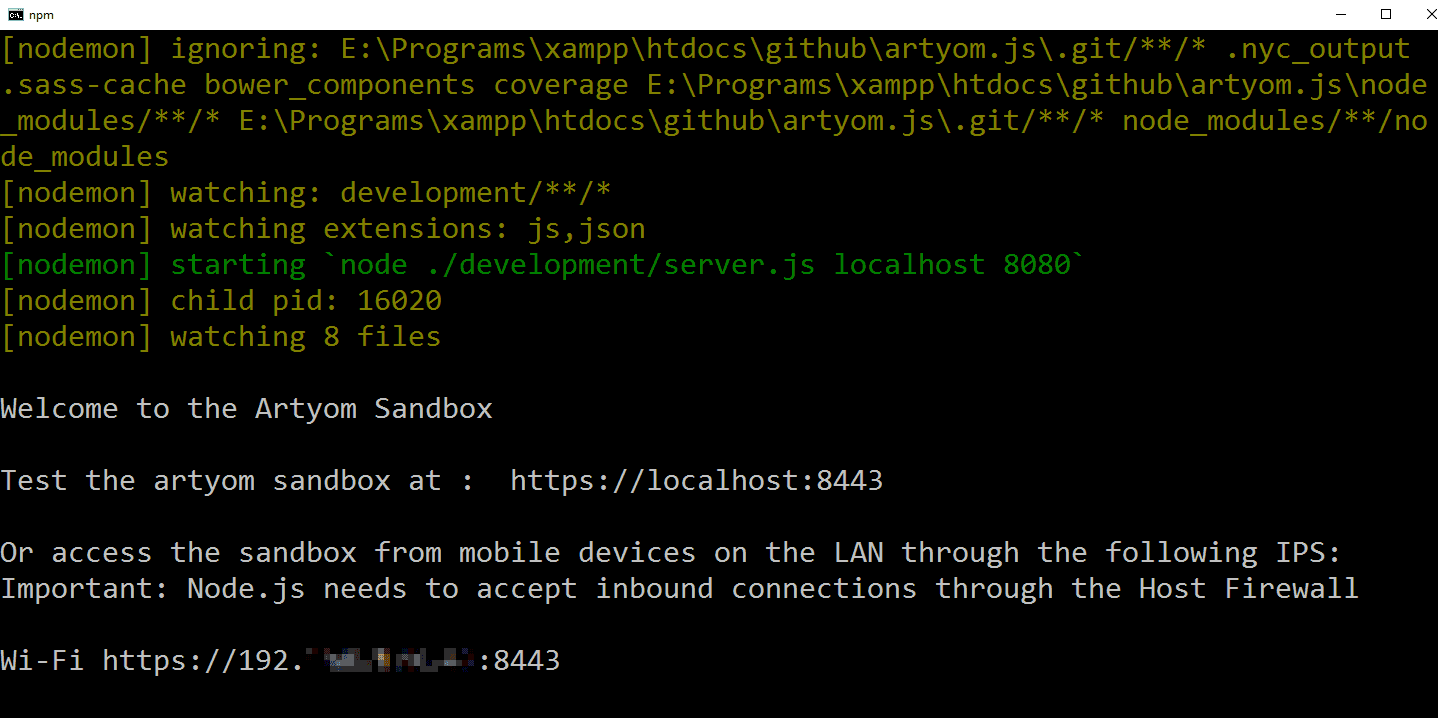
Обычно вы получаете доступ через браузер на том же компьютере, на котором сервер был запущен с Node.js на https://localhost:8443 адрес, он должен работать нормально. Кроме того, теперь с обновлением вы можете получить доступ через IP-адреса, которые скрипт выведет в консоли в песочницу с другого устройства, находящегося в той же сети.
Важный
Помните, что вам не нужно перезагружать сервер после внесения изменений в Артём или любой из файлов в /development каталог. В этом смысл Нодемона.
2. Разрешить входящие соединения для Node.js
Сценарий server.js проекта выполняет тяжелую работу за вас, однако, если вы пытаетесь получить доступ к указанному адресу с ваших мобильных устройств (устройство Android) и Node.js заблокирован каким-то правилом брандмауэра, это не будет (вероятно) просто работать:
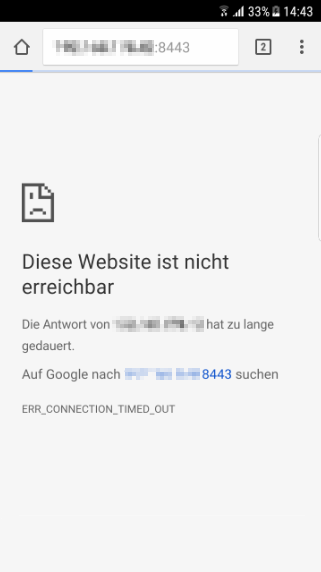
Если вы уверены, что сервер работает на вашем компьютере, проблема может быть вызвана ограничением брандмауэра, и для его работы вам потребуется разрешить все входящие подключения к приложению Node.js на вашем компьютере. Например, в Windows вы можете просто открыть брандмауэр, перейти к правилам для входящих подключений и найти Node.js в списке:
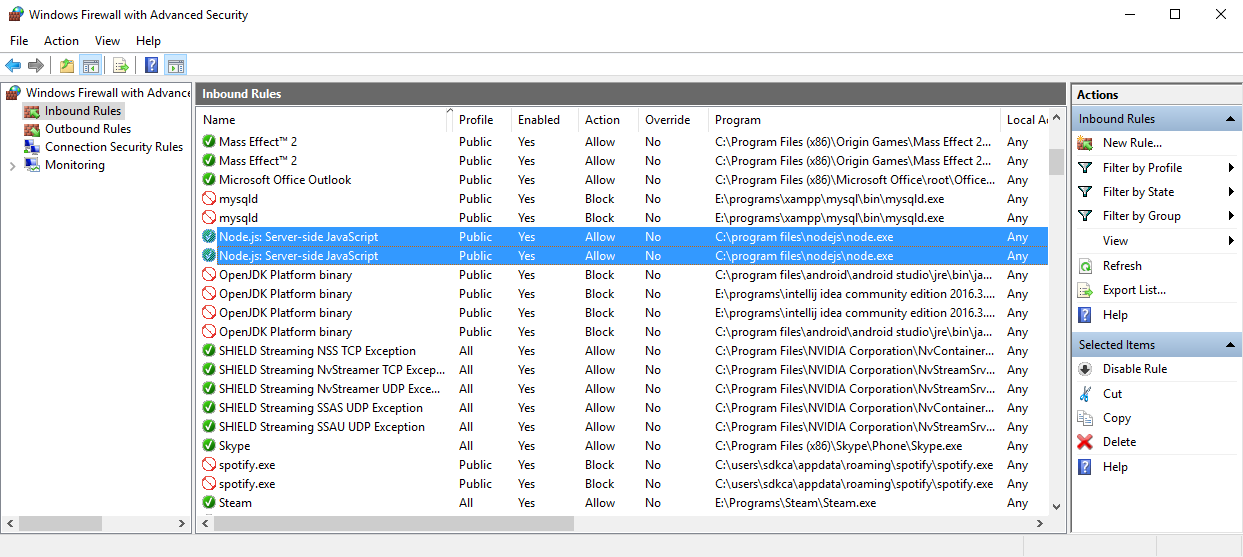
Щелкните правой кнопкой мыши по выбранному элементу Node.js и выберите Свойства из контекстного меню. В этом меню перейдите на вкладку «Общие» и в области «Действие» выберите Разрешить соединение переключатель:
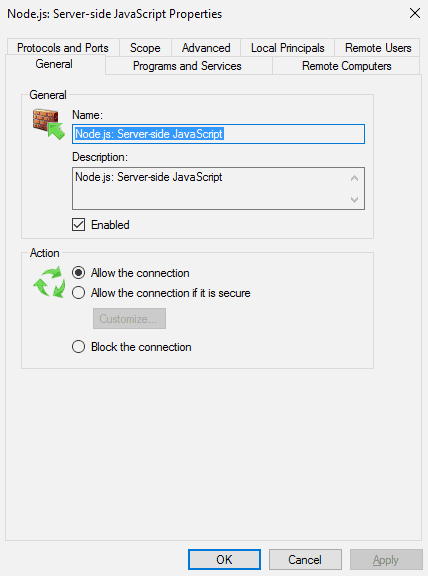
Это должно сработать немедленно, однако, чтобы быть уверенным, перезапустите терминал, в котором был открыт Node, и запустите его снова. Наконец, повторите шаги, перейдите в папку artyom, выполните команду sandbox в терминале (когда-то находившемся в папке artyom):
npm run sandboxИ попробуйте получить доступ с предоставленными внутренними IP-адресами с другого устройства, подключенного к той же сети:
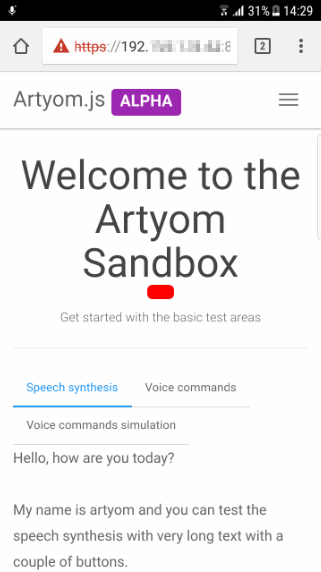
И все, теперь вы можете запустить песочницу с компьютера, и она будет доступна через частный IP-адрес с любого из устройств, подключенных к локальной сети. Основным преимуществом этого подхода является то, что теперь вы можете просто изменить некоторый код Артема на своем компьютере, и вам просто нужно обновить страницу с других устройств, чтобы протестировать ее. Если по какой-либо причине вы не знаете, как отлаживать веб-сайт с мобильных устройств с помощью Google Chrome.